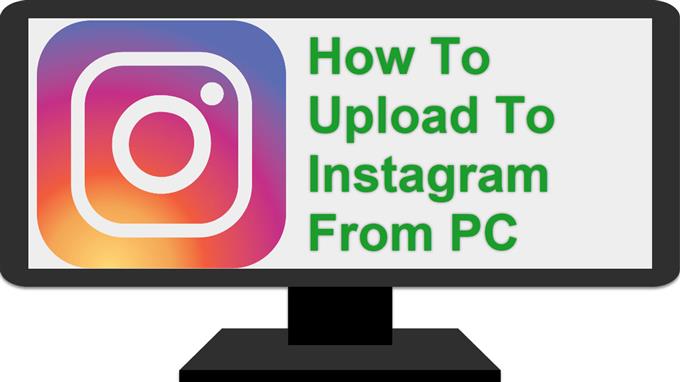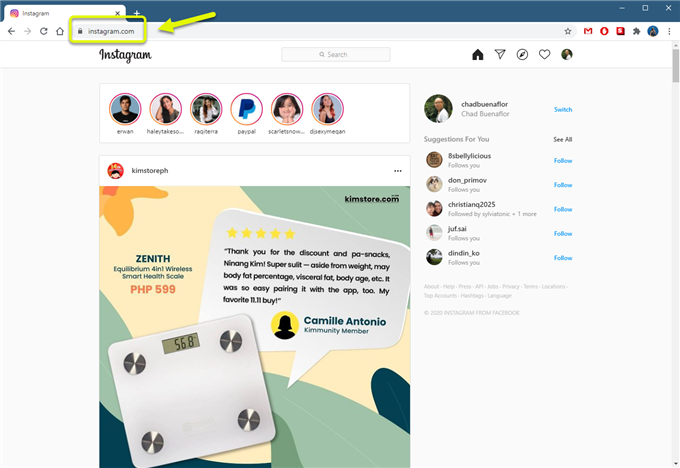Chociaż nie jest to powszechna praktyka, istnieje sposób na przesłanie na Instagram z komputera. Najlepszym sposobem na to jest użycie przeglądarki Chrome. Musisz zalogować się na swoje konto z przeglądarki, a następnie użyć opcji Sprawdź, aby emulować dostęp do witryny z telefonu.
Instagram to popularna aplikacja do mediów społecznościowych, która umożliwia użytkownikom udostępnianie zdjęć i filmów. Zajmuje drugie miejsce po Facebooku jako najpopularniejsza aplikacja społecznościowa w Stanach Zjednoczonych. Na całym świecie ponad miliard użytkowników loguje się na swoje konta co miesiąc, a 500 milionów korzysta z tej platformy każdego dnia.
Udostępnianie zdjęć na Instagramie przy użyciu komputera
Jedynym oficjalnym sposobem przesyłania zdjęć i filmów na Instagram jest użycie aplikacji mobilnej. Jednak niektóre osoby, które mają zdjęcia zrobione aparatem, znajdą zadanie przeniesienia treści z komputera na telefon, a następnie załadują na Instagram długi proces. Istnieje sposób, aby publikować bezpośrednio na Instagramie za pomocą komputera stacjonarnego i to za pomocą Google Chrome.
Korzystanie z przeglądarki Google Chrome na komputerze do publikowania na Instagramie
Możesz przesyłać zdjęcia do serwisu społecznościowego za pomocą funkcji Sprawdź w przeglądarce.
Potrzebny czas: 5 minut.
Przesyłanie zdjęcia na Instagram za pomocą przeglądarki Chrome
- Otwórz Google Chrome.
Możesz to zrobić, klikając go na liście aplikacji w menu Start.

- Wejdź na stronę Instagram.
Upewnij się, że logujesz się na swoje konto.

- Kliknij prawym przyciskiem myszy pustą część witryny, a następnie kliknij Sprawdź.
Otworzy się narzędzia programistyczne przeglądarki.

- Kliknij ikonę telefonu / tabletu.
Można go znaleźć w prawym górnym rogu okna narzędzia. Upewnij się, że zmieni kolor na niebieski.

- Wybierz typ smartfona.
Można to zrobić w lewym górnym rogu przeglądarki.

- Naciśnij klawisz funkcyjny F5.
Spowoduje to odświeżenie strony, aby zmiany zaczęły obowiązywać.

- Kliknij ikonę (+) plus.
Umożliwi to przesyłanie zdjęć.

Pamiętaj, że przed opublikowaniem zdjęcia możesz wykonywać tylko podstawowe czynności edycyjne, takie jak zmiana jego pozycji i stosowanie filtrów. Najlepiej jest najpierw edytować zdjęcie na komputerze, zanim prześlesz je na Instagram.
Po wykonaniu powyższych czynności pomyślnie załadujesz na Instagram z komputera.
Odwiedź nasz kanał Androidhow na Youtube, aby uzyskać więcej filmów o rozwiązywaniu problemów.
Przeczytaj także:
- Naprawianie niedziałających powiadomień na Instagramie